Trước đây, việc giả lập PS3 trên PC là không thể do kiến trúc phức tạp của console. Nhưng nhờ có RPCS3, giờ đây bạn có thể dễ dàng chơi các game PS3 trên PC của mình. Đây là cách chơi game PS3 trên PC.
Yêu cầu hệ thống
Trước khi bắt đầu, cần đảm bảo rằng PC có thể chạy RPCS3.

Mặc dù có thể chạy RPCS3 với yêu cầu phần cứng tối thiểu nhưng người dùng nên chạy nó theo yêu cầu được nhóm phát triển đề xuất để có trải nghiệm tốt nhất:
| CPU | Hệ điều hành | Card đồ họa | RAM | Bộ nhớ | |
| Máy tính xách tay Intel |
| Windows 10 22H2 trở lên, Windows 11 22H2 trở lên, Linux 6.5, 6.1 (LTS) trở lên | Card đồ họa chuyên dụng có khả năng tương thích Vulkan và 4GB VRAM trở lên | RAM 16GB trở lên | Ổ SSD cho dữ liệu giả lập, ổ SSD hoặc HDD cho game |
| Máy tính xách tay AMD | 8 lõi và 16 luồng trở lên | Windows 10 22H2 trở lên, Windows 11 22H2 trở lên, Linux 6.5, 6.1 (LTS) trở lên | Card đồ họa chuyên dụng có khả năng tương thích Vulkan và 4GB VRAM trở lên | RAM 16GB trở lên | Ổ SSD cho dữ liệu giả lập, ổ SSD hoặc HDD cho game |
| Máy tính để bàn Mac | 8 lõi trở lên | macOS 12.6+, 13.0+, 14.3+ trở lên | Radeon dGPU với 2GB VRAM trở lên và khả năng tương thích Vulkan (chỉ dành cho máy Mac sử dụng CPU Intel) | 16GB RAM/RAM hợp nhất trở lên | Ổ SSD cho dữ liệu giả lập, ổ SSD hoặc HDD cho game |
Tải xuống và cài đặt RPCS3
Truy cập trang web chính thức của RPCS3 và tải xuống trình giả lập cho hệ điều hành. Hướng dẫn này chỉ ra cách thiết lập RPCS3 trong Windows, nhưng quy trình này tương tự đối với tất cả các hệ điều hành được hỗ trợ.
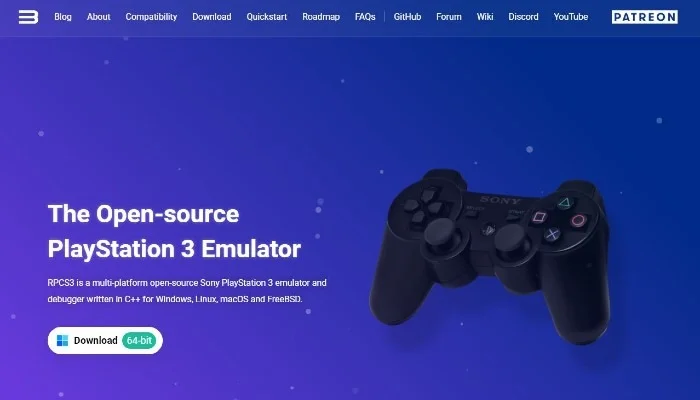
Phiên bản Windows có sẵn dưới dạng kho lưu trữ ZIP. Giải nén kho lưu trữ đã tải xuống và chạy file RPCS3.exe.
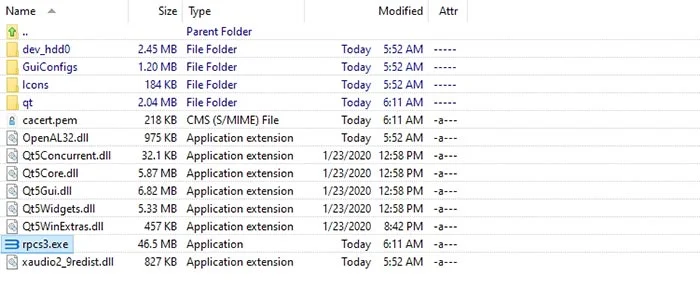
Tải xuống firmware PlayStation 3
RPCS3 giả lập phần cứng của PlayStation 3, nhưng sẽ cần tải xuống firmware PS3 chính thức của Sony từ trang PlayStation chính thức để chạy game hoặc ứng dụng.
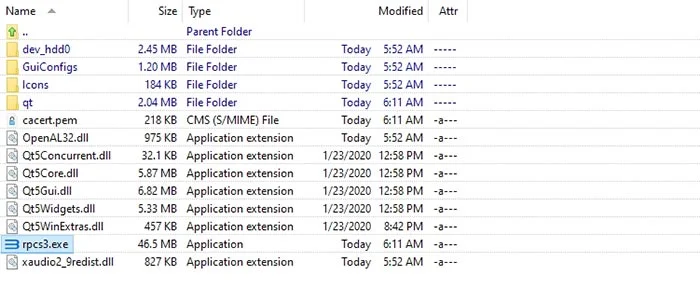
Trên trang chủ Sony PlayStation, nhấp vào Support, sau đó chọn nút Support từ menu drop-down.
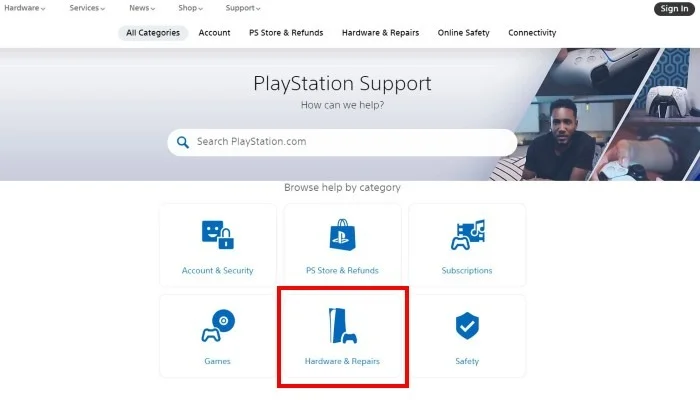
Trên trang hỗ trợ PlayStation, nhấp vào nút Hardware & Repairs.
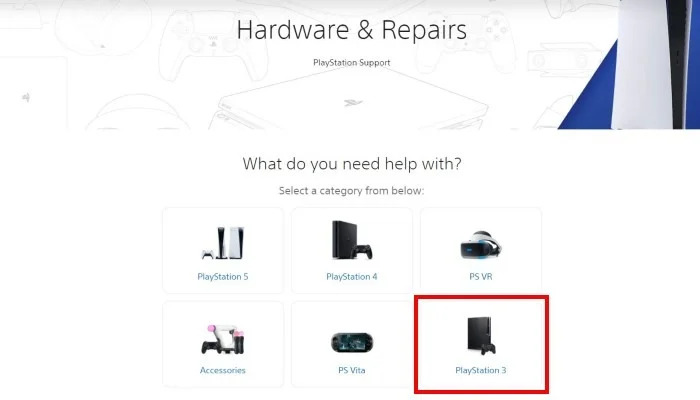
Nhấp vào nút PlayStation 3.
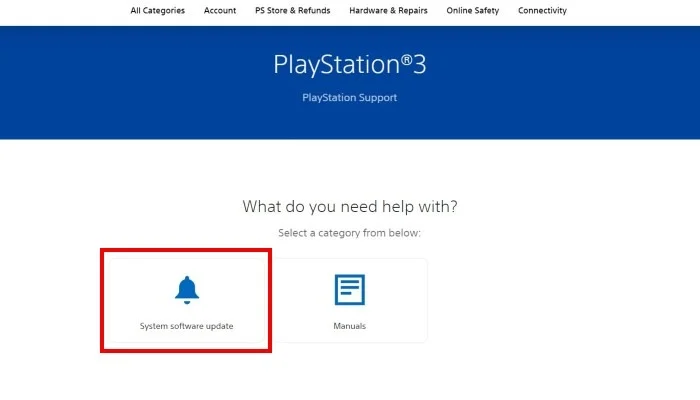
Nhấp vào System software update > PS3 System update.
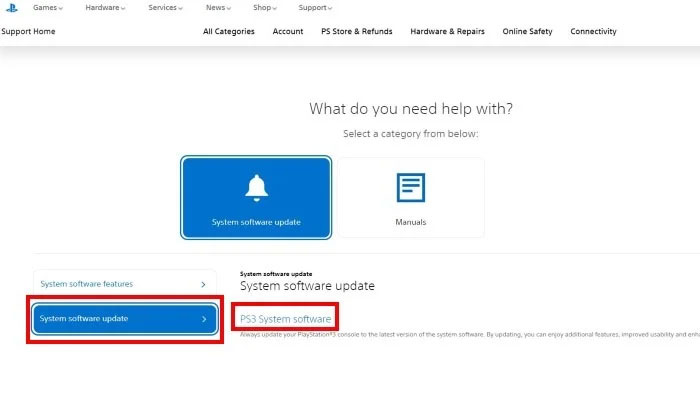
Nhấp chuột phải vào nút Download PS3 Update và chọn Save As.
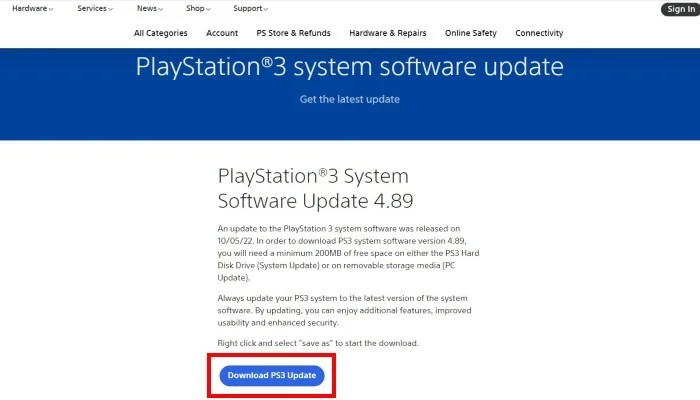
Trong hộp thoại, chọn vị trí tải xuống file cập nhật hệ thống PS3. Quay lại trình giả lập RPCS3. Nhấp vào File trong thanh menu ở trên cùng và chọn Install Firmware.
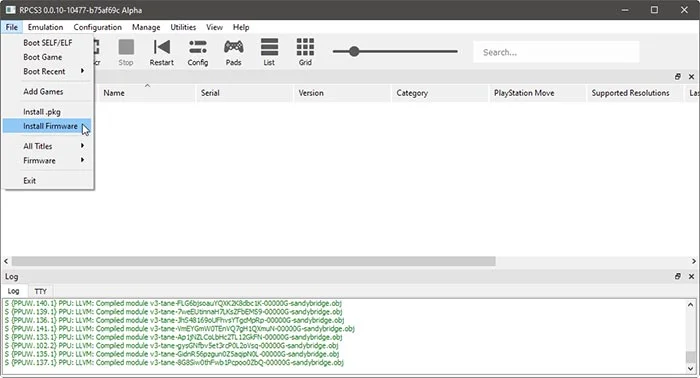
Trỏ RPCS3 vào file firmware PlayStation 3 đã tải xuống để download các file cần thiết.
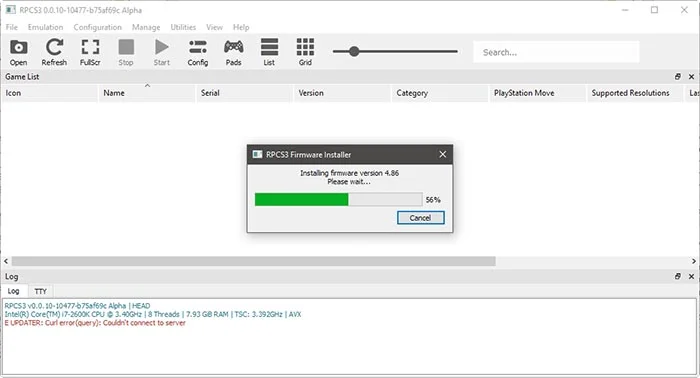
RPCS3 sẽ thông báo khi quá trình hoàn tất.
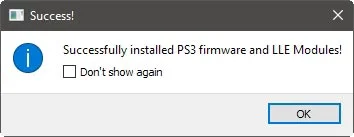
RPCS3 sẽ biên dịch trước các mô-đun để giúp game load nhanh hơn.
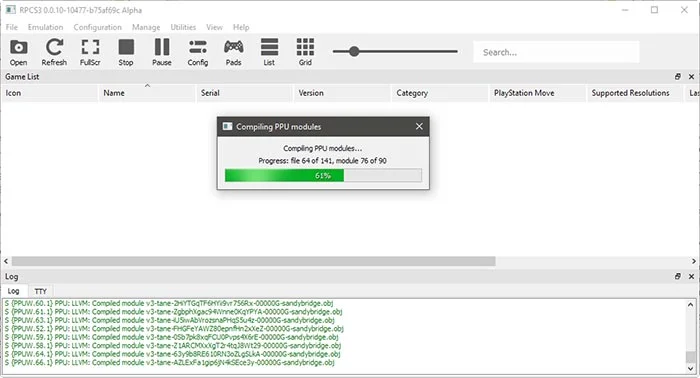
Bây giờ, RPCS3 đã được cấu hình đúng cách, bạn đã sẵn sàng bắt đầu chơi game.
Cách tải game PS3
RPCS3 hỗ trợ các game được tải xuống kỹ thuật số ở dạng file PKG và các game dựa trên đĩa ở định dạng thư mục ISO hoặc không nén. Cách dễ dàng và được cho là hợp pháp duy nhất để có thể sử dụng các game PlayStation 3 trong RPCS3 là rip (kết xuất) những game hiện sở hữu bằng console PlayStation 3 hoặc PC.
Kết xuất game PS3 qua console PS3
Sử dụng console PlayStation 3 được coi là cách tốt nhất để kết xuất các game dựa trên đĩa và là cách duy nhất để kết xuất những game đã tải xuống kỹ thuật số. Tuy nhiên, console PS3 sẽ cần chạy firmware tùy chỉnh, điều này sẽ vi phạm các điều khoản người dùng do Sony đặt ra.

Để kết xuất các game dựa trên đĩa, cần sử dụng phần mềm homebrew multiMAN. Chuyển các file dump sang PC thông qua ổ cứng ngoài hoặc kết nối FTP giữa PlayStation 3 và máy tính.
Kết xuất game PS3 qua PC
Bạn cũng có thể kết xuất PlayStation 3 bằng ổ Blu-ray. Tuy nhiên, không phải tất cả các ổ Blu-ray đều nhận dạng được đĩa PS3. Rất may, trang web RPCS3 có danh sách các ổ Blu-ray tương thích có thể đọc đĩa PS3.
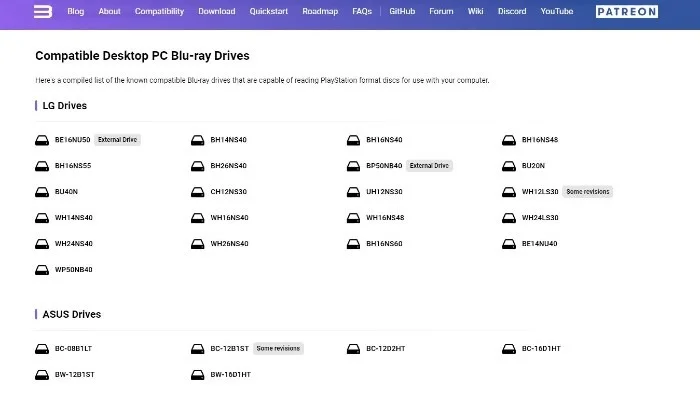
Một phần mềm có tên Disc Dumper là cách dễ nhất để giải mã đĩa game PS3, vì nó tự động hóa quy trình. Tuy nhiên, bạn cũng có thể sử dụng dòng lệnh Linux hoặc kết xuất đĩa theo cách thủ công. Tìm hướng dẫn chi tiết hơn trong RPCS3 Quickstart Guide .
Khả năng tương thích game
Không phải mọi game PS3 đều hoạt động nhưng có thể xem lại danh sách đầy đủ các phần mềm PS3 tương thích. Hiện tại, danh sách này có 3.694 game và ứng dụng, trong đó có khoảng 69% (2.555) có thể chơi được. Danh sách này được cập nhật liên tục, vì vậy hãy nhớ kiểm tra lại thường xuyên.
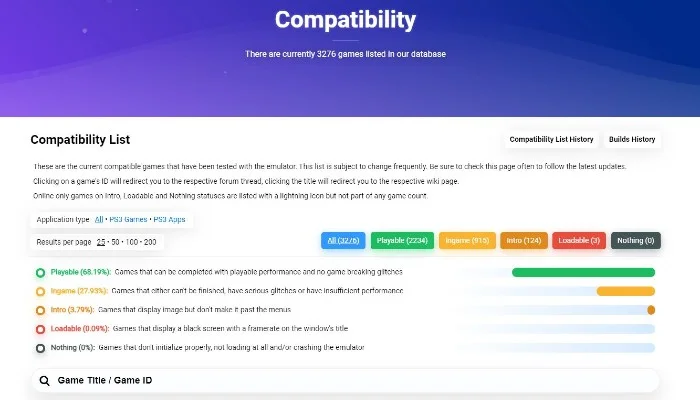
Khởi chạy game PS3
Khi đã có một số game, bạn sẽ cần chỉ cho RPCS3 nơi nó có thể tìm thấy chúng. Để làm như vậy, hãy cài đặt game bằng cách chọn File > install.pkg, sau đó khởi chạy game bằng cách nhấp đúp.
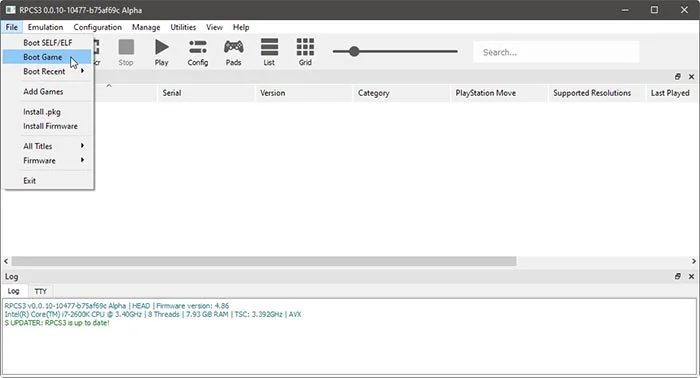
Ngoài ra, hãy khởi động trực tiếp các game dựa trên đĩa bằng cách chọn Boot Game, sau đó chọn ISO hoặc thư mục của nó. Các game dựa trên đĩa cũng có thể cần cài đặt thông qua giao diện giả lập của PlayStation 3.
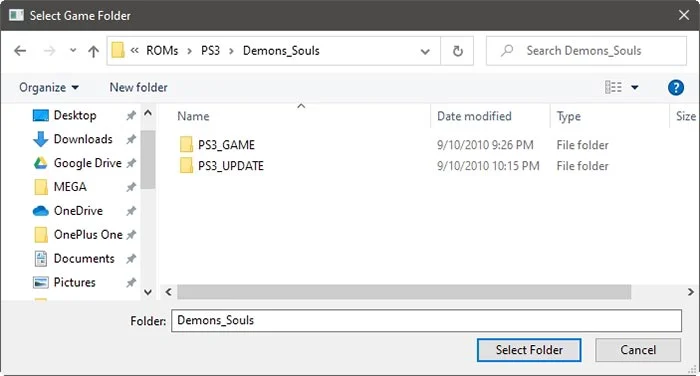
Lưu ý rằng khi khởi động game lần đầu tiên, RPCS3 sẽ biên dịch thêm các file cần thiết để chạy. RPCS3 chỉ cần thực hiện việc này một lần, vì vậy hãy kiên nhẫn.
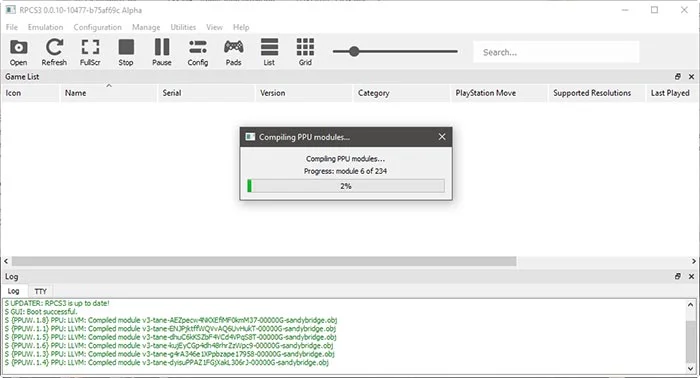
Cấu hình các chức năng điều khiển
Bây giờ, bạn đã sẵn sàng chơi game và cấu hình các chức năng điều khiển. May mắn thay, RPCS3 hỗ trợ nhiều tùy chọn điều khiển khác nhau, bao gồm cả bàn phím và chuột. Thậm chí có thể chọn một tay cầm dành riêng cho console để hoài niệm. Để thiết lập mọi thứ theo sở thích cá nhân, hãy nhấp vào Pads trong thanh menu ở đầu màn hình RPCS3.
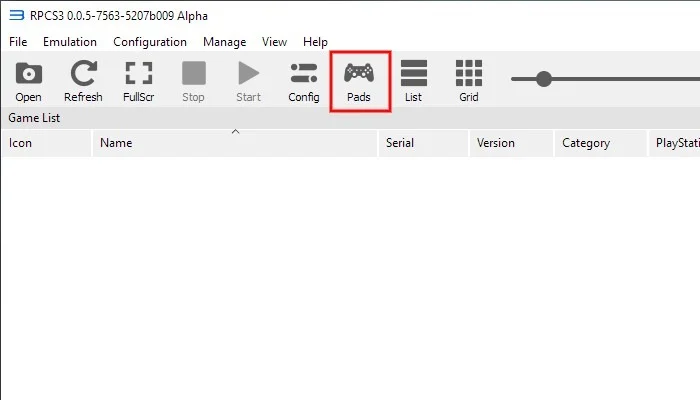
Sử dụng tay cầm PlayStation thực tế được kết nối với PC bằng cách chọn DualShock 3 hoặc DualShock 4 từ menu Handlers ở trên cùng bên trái. Hơn nữa, Xbox và các tay cầm Xinput khác cũng được hỗ trợ.

Xác minh rằng tay cầm được phát hiện bằng cách di chuyển các cần analog trong khi xem trực tiếp đầu vào của chúng trong hai vòng tròn ở dưới cùng bên phải của cửa sổ. Hãy thoải mái ánh xạ lại bất kỳ nút nào.
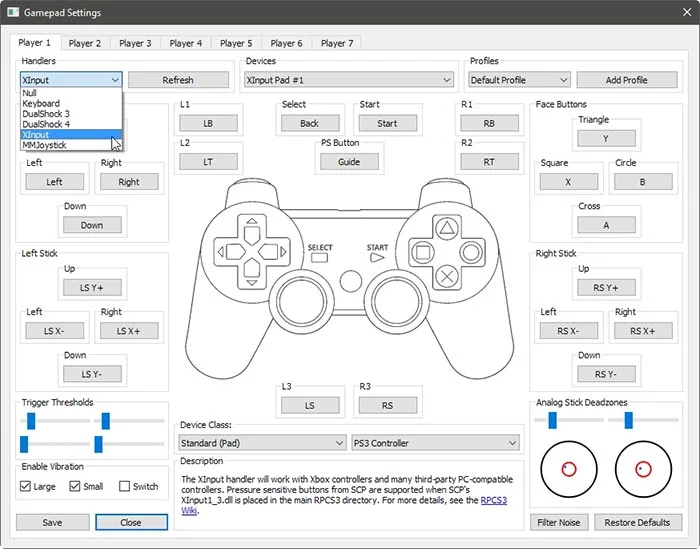
Cấu hình bổ sung
Mặc dù RPCS3 là một thành tựu công nghệ ấn tượng nhưng nó vẫn đang trong quá trình hoàn thiện, nghĩa là có thể gặp phải một vài vấn đề. Rất may, trình giả lập RCPS3 cho phép áp dụng các chỉnh sửa tùy chỉnh cho từng game. Những cấu hình này có thể giúp giải quyết các vấn đề về đồ họa, âm thanh, v.v...
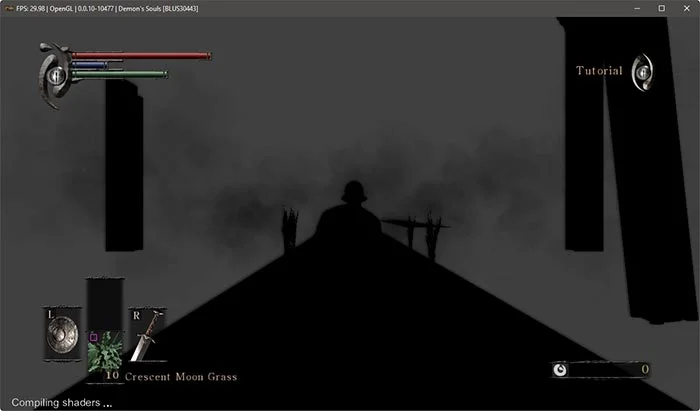
Sử dụng cấu hình tùy chỉnh bằng cách nhấp chuột phải vào một tiêu đề trong danh sách game và chọn Create Custom Configuration. Rất may, RPCS3 duy trì cơ sở dữ liệu về cấu hình được đề xuất cho từng game. Điều này giúp loại bỏ phỏng đoán khi điều chỉnh cài đặt của game để có hiệu suất tối ưu.
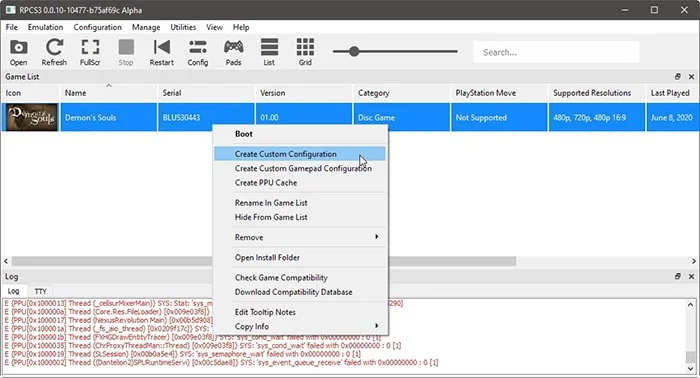
Sau khi áp dụng cấu hình tùy chỉnh, hãy khởi chạy lại RPCS3 và khởi động game. Nếu cấu hình tùy chỉnh tương thích, sẽ không có bất kỳ trục trặc nào nữa.

Khử răng cưa
PS3 là một "con quái vật" về hiệu năng, nhưng PC ngày nay mạnh hơn nhiều. Do đó, có thể bật Anisotropic Filtering và Anti-Aliasing trong cài đặt GPU của RPCS3. Điều này có thể làm mượt đồ họa và tăng độ chi tiết. Thậm chí có thể tăng Resolution Scale để nâng cấp đồ họa của game giả lập.
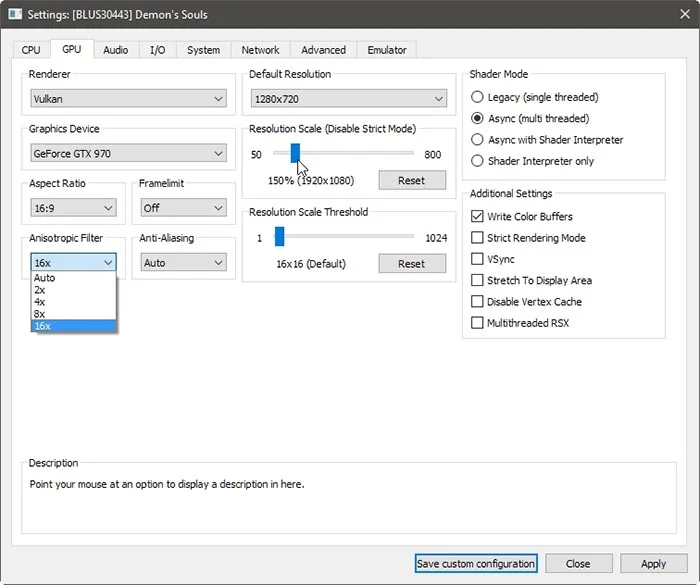
Lưu ý rằng một số game có thể “bị hỏng” khi cài đặt của trình giả lập bị đẩy vượt quá khả năng của phần cứng ban đầu của PlayStation 3, vì vậy đừng quá mong đợi.
Nâng cấp game bằng bản vá
RPCS3 cho phép tải xuống các bản vá cho game. Các bản vá này điều chỉnh code của game để mang lại nhiều lợi ích. Các bản vá có thể giúp tăng khả năng tương thích và tận dụng sức mạnh tăng thêm của PC. Một số bản vá thậm chí còn khắc phục được những phiền toái, chẳng hạn như cho phép bỏ qua các video không thể bỏ qua trước đó.
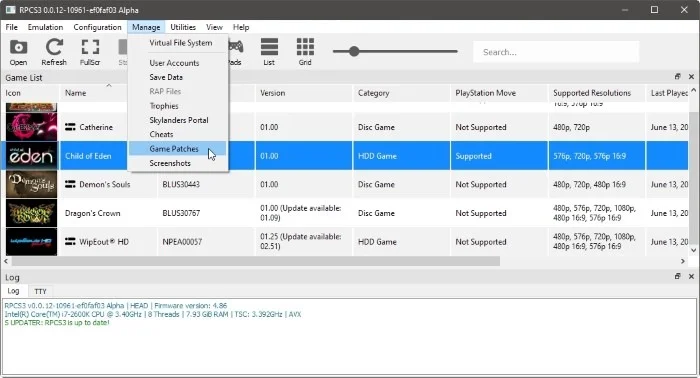
Để áp dụng các bản vá này, hãy khởi chạy RPCS3 và mở cửa sổ quản lý bản vá từ Manage > Game Patches. Việc tìm kiếm các bản vá có sẵn cho game được trình bày chi tiết trên RPCS3 Wiki.
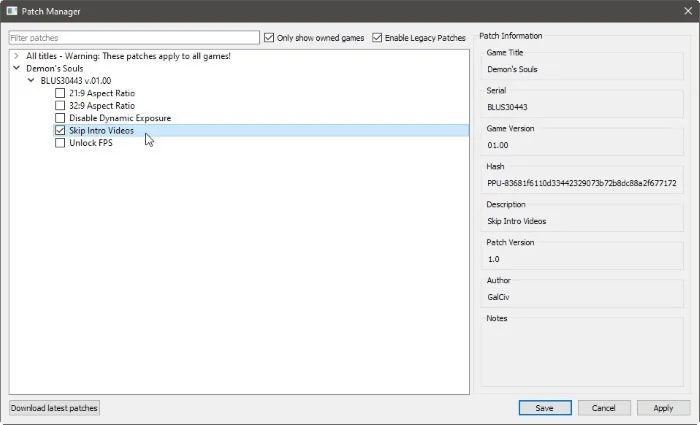
RPCS3 đã vượt qua giai đoạn cố gắng giả lập hầu hết phần cứng thực tế và hiện tại nhóm phát triển đang khắc phục các lỗi, tăng khả năng tương thích và tối ưu hóa hiệu suất với các bản phát hành mới gần như mỗi tháng. Do đó, ngay cả khi game không hoạt động hôm nay, vẫn nên thử lại khi các phiên bản RPCS3 mới hơn được phát hành.
 Công nghệ
Công nghệ  AI
AI  Windows
Windows  iPhone
iPhone  Android
Android  Học IT
Học IT  Download
Download  Tiện ích
Tiện ích  Khoa học
Khoa học  Game
Game  Làng CN
Làng CN  Ứng dụng
Ứng dụng 
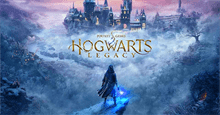







 Play Together
Play Together  Cấu hình máy chơi game
Cấu hình máy chơi game  Code game
Code game  Liên Quân
Liên Quân  ĐTCL
ĐTCL 









 Linux
Linux  Đồng hồ thông minh
Đồng hồ thông minh  macOS
macOS  Chụp ảnh - Quay phim
Chụp ảnh - Quay phim  Thủ thuật SEO
Thủ thuật SEO  Phần cứng
Phần cứng  Kiến thức cơ bản
Kiến thức cơ bản  Lập trình
Lập trình  Dịch vụ công trực tuyến
Dịch vụ công trực tuyến  Dịch vụ nhà mạng
Dịch vụ nhà mạng  Quiz công nghệ
Quiz công nghệ  Microsoft Word 2016
Microsoft Word 2016  Microsoft Word 2013
Microsoft Word 2013  Microsoft Word 2007
Microsoft Word 2007  Microsoft Excel 2019
Microsoft Excel 2019  Microsoft Excel 2016
Microsoft Excel 2016  Microsoft PowerPoint 2019
Microsoft PowerPoint 2019  Google Sheets
Google Sheets  Học Photoshop
Học Photoshop  Lập trình Scratch
Lập trình Scratch  Bootstrap
Bootstrap  Năng suất
Năng suất  Game - Trò chơi
Game - Trò chơi  Hệ thống
Hệ thống  Thiết kế & Đồ họa
Thiết kế & Đồ họa  Internet
Internet  Bảo mật, Antivirus
Bảo mật, Antivirus  Doanh nghiệp
Doanh nghiệp  Ảnh & Video
Ảnh & Video  Giải trí & Âm nhạc
Giải trí & Âm nhạc  Mạng xã hội
Mạng xã hội  Lập trình
Lập trình  Giáo dục - Học tập
Giáo dục - Học tập  Lối sống
Lối sống  Tài chính & Mua sắm
Tài chính & Mua sắm  AI Trí tuệ nhân tạo
AI Trí tuệ nhân tạo  ChatGPT
ChatGPT  Gemini
Gemini  Điện máy
Điện máy  Tivi
Tivi  Tủ lạnh
Tủ lạnh  Điều hòa
Điều hòa  Máy giặt
Máy giặt  Cuộc sống
Cuộc sống  TOP
TOP  Kỹ năng
Kỹ năng  Món ngon mỗi ngày
Món ngon mỗi ngày  Nuôi dạy con
Nuôi dạy con  Mẹo vặt
Mẹo vặt  Phim ảnh, Truyện
Phim ảnh, Truyện  Làm đẹp
Làm đẹp  DIY - Handmade
DIY - Handmade  Du lịch
Du lịch  Quà tặng
Quà tặng  Giải trí
Giải trí  Là gì?
Là gì?  Nhà đẹp
Nhà đẹp  Giáng sinh - Noel
Giáng sinh - Noel  Hướng dẫn
Hướng dẫn  Ô tô, Xe máy
Ô tô, Xe máy  Tấn công mạng
Tấn công mạng  Chuyện công nghệ
Chuyện công nghệ  Công nghệ mới
Công nghệ mới  Trí tuệ Thiên tài
Trí tuệ Thiên tài